 Colegio de
Ingenieros Civiles del Estado de Puebla, A. C.
Colegio de
Ingenieros Civiles del Estado de Puebla, A. C. Colegio de
Ingenieros Civiles del Estado de Puebla, A. C.
Colegio de
Ingenieros Civiles del Estado de Puebla, A. C.
11
Oriente No. 9, Col. Centro, Puebla, Pue. 72000
Tels: (2)
2460877, 2460835
Descripción
Es un programa por medio del cual se ligan puntos de imágenes con otras imágenes, que a su vez pueden ligarse con unas terceras, así hasta una liga de nueve niveles. Las imágenes que tienen puntos de liga hacia otras imágenes normalmente contienen mapas, planos o menús, y las que no tienen puntos de liga normalmente son fotografías. A los puntos de liga que se establecen en las imágenes se les pueden asignar atributos, lo cual permite diferenciar los puntos entre si, desplegándose en diferente color y forma. Los formatos de imágenes que maneja son JPG, GIF y BMP. Para manejar texto se liga con Acrobat Reader para desplegar los documentos almacenados en formato PDF. El programa puede ser empleado en equipos tipo PC que cuenten con sistema operativo Windows 95 o superior.
El programa tiene dos modos de operación, el de alta-edición-consulta y el de sólo consulta. En el primer modo se realiza la captura y organización de la información que se van a administrar. Para operar el programa en este modo, se necesita dar como parámetro una clave que esta en función de la primera imagen que se despliega. En el modo de consulta se despliega la información sin modificarla, permitiendo además la impresión de la información deseada.
En este texto se describe la forma de operar el programa utilizando el modo de alta-edición-consulta para establecer una base de datos partiendo de una primera imagen genérica. Una vez establecida la base, o durante el desarrollo de la misma, se podrá solicitar la personalización de la primera pantalla para obtener la versión final del producto.
Creación de una base de datos
Para crear una base de datos se debe crear un directorio en la raíz del disco duro y colocar en este el programa SDDg.EXE y un archivo de texto llamado CREDITOS.TXT que contiene en cada línea los nombres de las instituciones o personas a quienes pertenecen las fotografías que se van a relacionar.
Por a las características del programa, se recomienda en general manejar nombres de directorios y subdirectorios breves, no mas de tres caracteres.
Se crea un acceso directo al ejecutable y se agrega la llave que permitirá que el programa entre en modo alta-edición-consulta.
La lleve depende la primera imagen en el programa, la cual está dentro del mismo. Para el caso de versión genérica esta llave es /K=12345678. Al solicitar la personalización del programa esta llave cambiará.
Al entrar al programa aparece la siguiente pantalla:
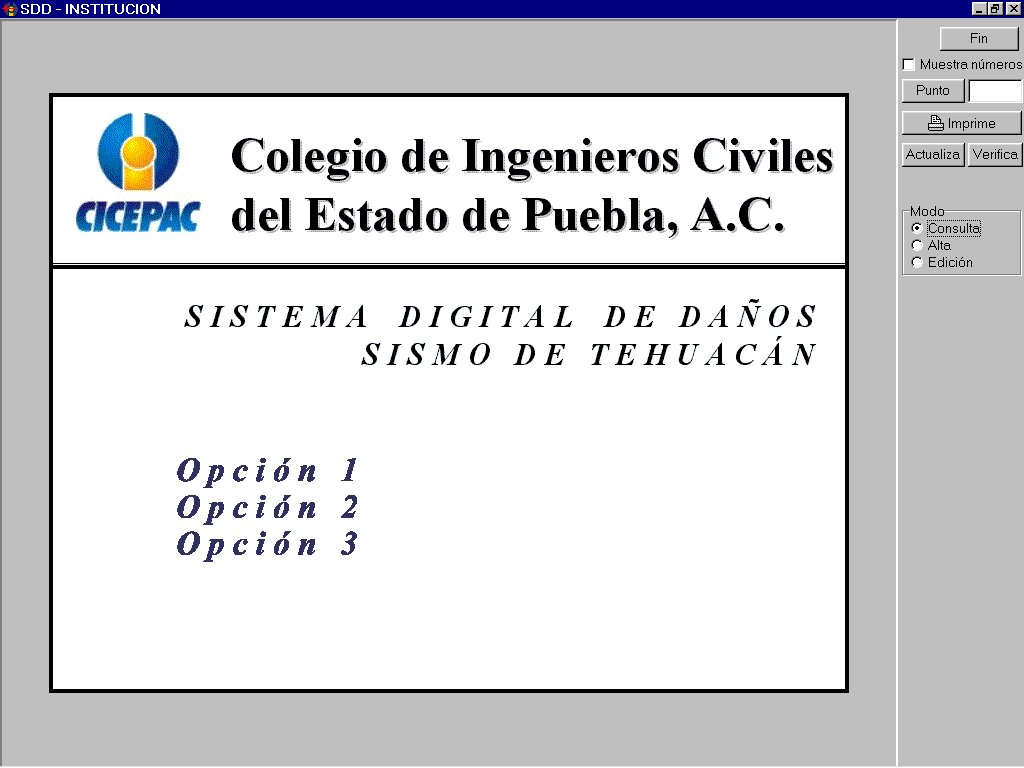
Si se entró con una llave correcta en los parámetros, aparecerá del lado derecho el menú de Modo, el cual permitirá dar de alta o editar puntos en las imágenes.
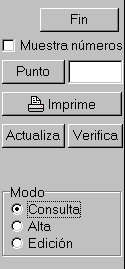
Al dar clic sobre algún punto de la imagen, estando en modo de alta, el programa despliega la ventana que se muestra abajo. Si se esta en modo de edición se abrirá con la información relacionada con el punto donde se hizo clic y adicionará el botón Elimina, el cual permite dar de baja el punto.
Esta ventana será empleada repetidas veces para capturar la información relacionada con un punto en particular de una imagen dada.
En el campo Punto aparece el número de punto en la imagen. Este normalmente se deja como está.
En los campos X y Y aparecen las coordenadas en pixeles del punto donde se hizo clic. El origen se ubica en la parte superior izquierda de la imagen. Estos campos pueden ser empleados para ajustar la posición del punto en la imagen.
Los campos wX y wY definen el ancho y alto en pixeles de la zona de influencia del punto. Es decir, definen el rectángulo de la imagen donde se podrá hacer clic para acceder a la información relacionada con el punto.
El botón Graba se emplea para que la información que se haya capturado o modificado sea registrada en la base. Si se oprime el botón Cancela, el programa ignora cualquier modificación al punto.
El campo Información relacionada al punto se emplea para capturar la información que se desea relacionar al punto sobre el que se hizo clic. Los botones Busca y Muestra y el campo inferior de la ventana se usan en conjunto con este campo.
La información a capturar puede ser:
- La ruta y nombre de los archivos que contienen las imágenes a desplegar.
- Información con cierto formato para definir atributos que tendrán las imágenes que se desplieguen.
El primer caso es el mas común donde simplemente se definen que fotografías serán desplegadas cuando se haga clic en el punto. Para seleccionar las imágenes relacionadas al punto se hace clic en Busca, abriéndose un diálogo que permite seleccionar el archivo o archivos relacionados al punto. Al seleccionar la línea inferior de la ventana de diálogo, se abre la lista de nombres que se tiene en CREDITOS.TXT para asignar el nombre de la institución que proporciono las fotografías. Una vez grabadas, al hacer clic sobre el punto, estando en modo de consulta, el programa desplegará las imágenes que se relacionaron al punto.
El segundo caso constituye la parte medular del programa y es lo que permite organizar las imágenes y asignar atributos a los puntos. Para hacer esto se captura información en este campo con el siguiente formato:
**Titulo
Plano1 / Identificación del plano
Plano 2 / Identificación del plano
…*at1 nombre del atributo1
*Id1a atributo1a
*Id1b atributo1b
*Id1c atributo 1c
…*at2 nombre del atributo2
*atributo2a
*atributo2b
…Donde:
Titulo es el encabezado que tendrá la pantalla al desplegar la imagen.
Plano1, Plano2, … son los nombres de los archivos BMP (incluyendo su directorio de ubicación) que tienen la imagen de los planos que serán desplegados al consultar el punto. Si se dan mas de un nombre de archivo, se deberá de poner una diagonal y a continuación la identificación del plano.
*at1 es un indicador de que se está por empezar la definición del grupo uno de atributos. A continuación del indicador se captura el nombre del atributo. Si la selección del atributo es única, es decir se puede seleccionar solo uno a la vez, se deberá de dar *at1U.
*Id1a, *Id1b, *Id1c,…son los caracteres que identifican al atributo. Debe ser una sola letra. A continuación se captura el nombre del atributo en si.
*at2 es un indicador de que se esta por empezar a definir el grupo dos de atributos. A continuación del indicador se captura el nombre del atributo. Si la selección del atributo es única, es decir se puede seleccionar solo un atributo a la vez, se deberá de dar *at2U.
Al definir un punto de esta manera, se deberá tener en cuenta lo siguiente:
- Toda imagen que va a contener puntos sensibles deberá de estar en formato BMP.
- El programa almacena solo la ruta complementaria a partir de la ubicación del ejecutable SDDg.EXE para ubicar los archivos de imágenes, por lo tanto se recomienda ubicar los archivos de imágenes en subdirectorios del directorio donde se encuentra el ejecutable.
- Para desplegar del lado derecho los datos que se ligaron a un punto, planos – atributos, se debe pasar a modo de consulta y dar clic sobre el punto.
- Para definir la forma que tendrán los puntos al ser desplegados de acuerdo a sus atributos particulares, se dará clic con el botón derecho sobre cuadro de atributos uno.
- Para definir el color que tendrán los puntos al ser desplegados de acuerdo a sus atributos particulares, se dará clic con el botón derecho sobre el cuadro de atributos dos.
- Al ser editados puntos que tienen atributos de forma y color definidos, el programa despliega a continuación del nombre del atributo que se capturó, una diagonal y el número de símbolo en el caso de los atributos uno y el código de color en caso de los atributos dos. Esta información puede ser editada directamente o como se indico en los dos párrafos anteriores.
Artículos en formato PDF
Si se desea que el programa se ligue a Acrobat Reader para desplegar artículos relacionados con las imágenes capturadas, se deberá colocar en el mismo directorio donde se encuentra el ejecutable un archivo con nombre ARTICULOS.TXT que indicará el nombre del articulo y el archivo PDF donde se encuentra.
Si existe el archivo ARTICULOS.TXT y el equipo donde se esta corriendo el programa tiene instalado el Acrobat Reader, el programa despliega un botón adicional llamado Artículos para que el usuario pueda desplegar el deseado. El formato que deberá tener este archivo es el siguiente:
Descripción del artículo 1 | archivo1.pdf
Descripción del artículo 2 | archivo2.pdf
…El carácter separador "|" (carácter ASCII 124) normalmente se obtiene en teclados en español con Alt Gr 1. El nombre del archivo debe incluir su ruta de ubicación. Ejemplo:
Aguirre et. al. "Reporte Preliminar del Temblor de Tehuacán". UNAM-CENAPRED-BUAP. | pdf\Aguirre.pdf
Alcocer. "June 15, 1999, Mexico Earthquake. Preliminary Report". CENAPRED. | pdf\Alcocer1.pdf
AMP. "Ficha Socioeconómica del Municipio de Puebla". AMP. | pdf\AMP.pdf
Aviles et. al. "Estudio de Riesgo Sísmico". BUAP. | pdf\Aviles1.pdf
Personalización del programa
Una vez capturada la base de datos de imágenes o durante el desarrollo de la misma, se puede solicitar al Colegio de Ingenieros Civiles del Estado de Puebla, A.C. la personalización del programa. Esta personalización consiste en integrar al programa la primera imagen que se desea desplegar, el icono del programa y la ventana donde se define el nombre del producto. Para estar en condiciones de realizar esto, se deberá de proporcionar la siguiente información:
- Nombre completo de la institución. Ejemplo: Colegio de Ingenieros Civiles del Estado de Puebla, A. C.
- Nombre abreviado o corto de la institución. Ejemplo: CICEPAC
- Nombre del Producto. Ejemplo: Sistema Digital de Daños, Sismo de Tehuacán Puebla.
- Imagen para icono en formato BMP de 32x32 pixeles con 256 colores máximo.
- Imagen para la ventana informativa en formato BMP de 420x90 pixeles con 256 colores máximo.
- Imagen principal en formato BMP de 800x600 pixeles con 256 colores máximo.
El programa será personalizado sin costo si se trata de instituciones educativas o de investigación. Para cualquier duda favor de ponerse en contacto con el CICEPAC.